PPT中怎样让图片水平移动?
来源:网络收集 点击: 时间:2024-07-24【导读】:
ppt中的图片,可以通过自定义动画的效果,实现图片的水平移动。轻松搞定。工具/原料more安装有ppt的电脑一台图片一张步骤1:准备工作——插入图片1/1分步阅读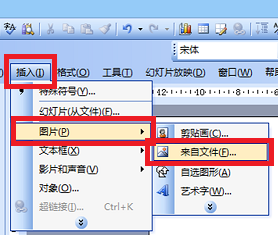
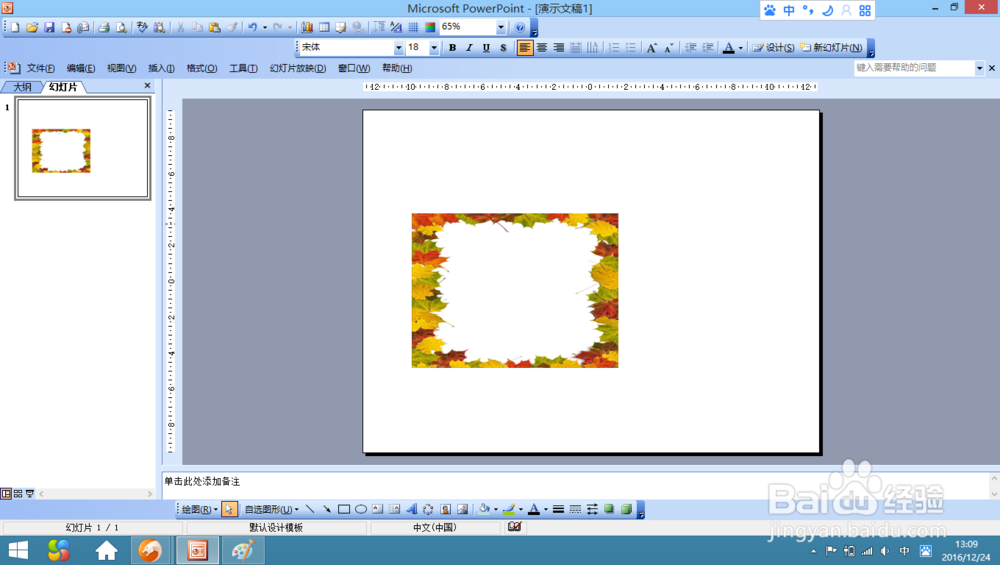 步骤2:设置图片移动1/4
步骤2:设置图片移动1/4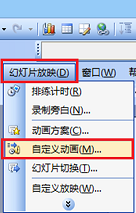 2/4
2/4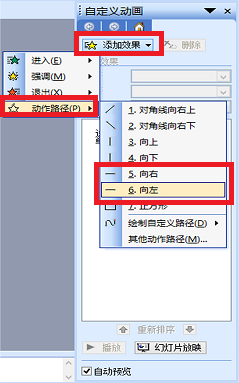 3/4
3/4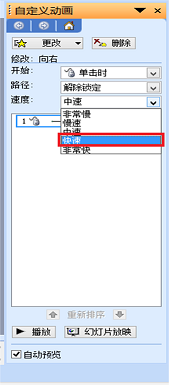 4/4
4/4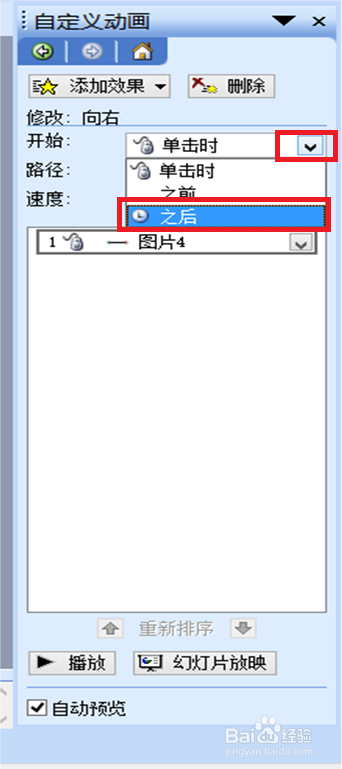 步骤3:增强效果1/2
步骤3:增强效果1/2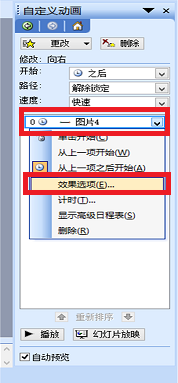 2/2
2/2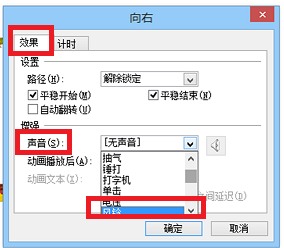 注意事项
注意事项
打开ppt,点击上方工具栏中的“插入——图片——来自文件”,按照图片的路径找到图片,并插入到ppt中。
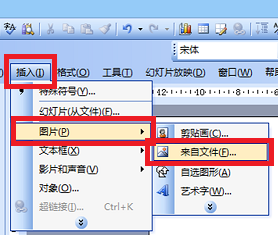
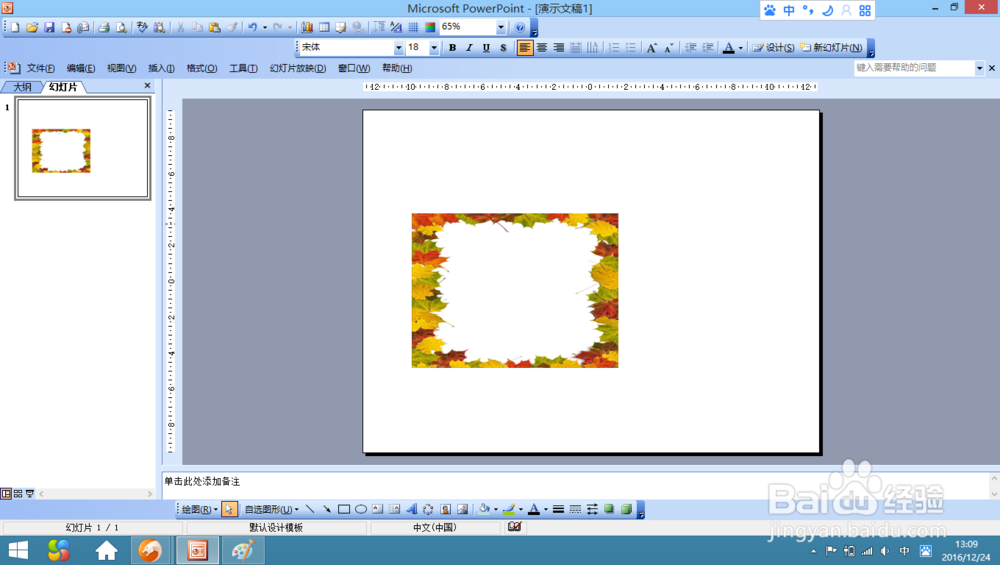 步骤2:设置图片移动1/4
步骤2:设置图片移动1/4选中图片,点击上方工具栏中的“幻灯片放映——自定义动画”,在ppt右栏会自动出现“自定义动画工具栏”。
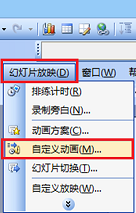 2/4
2/4继续选中图片,点击“添加效果”,在弹出框里选择“动作路径——向左(右)”,图片运动路径会自动预览。
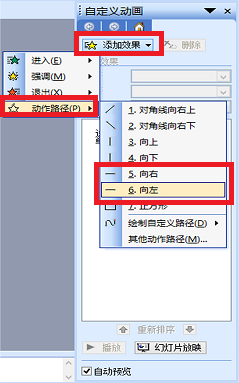 3/4
3/4设置图片运行的速度,系统默认的速度是“中速”,我选择了“快速”,图片运行马上自动预览。
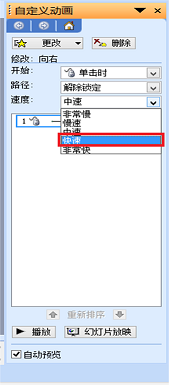 4/4
4/4最后,设置图片移动什么时候开始,系统默认的时间是“鼠标单击时”,为了显示它是自动移动的,就要设置开始的时间为“之后”。
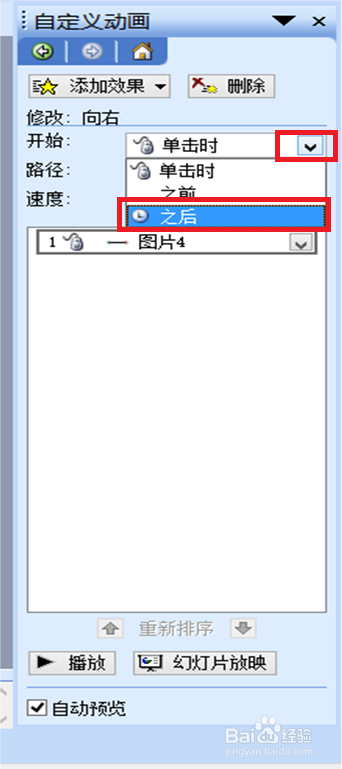 步骤3:增强效果1/2
步骤3:增强效果1/2为了增强图片向右移动的效果,可以在图片移动时,添加声音。选中自定义效果,右击鼠标,选择“效果选项”。
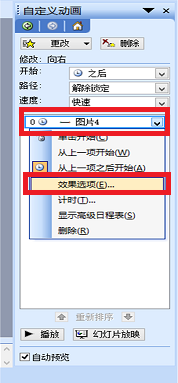 2/2
2/2在向右的效果选项卡中,点击声音,选择“风铃”,马上,我们就可以听到图片移动时的风铃的声音。
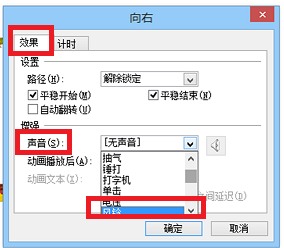 注意事项
注意事项图片的自定义效果,设定前一定要选中图片。
PPT图片水平移动版权声明:
1、本文系转载,版权归原作者所有,旨在传递信息,不代表看本站的观点和立场。
2、本站仅提供信息发布平台,不承担相关法律责任。
3、若侵犯您的版权或隐私,请联系本站管理员删除。
4、文章链接:http://www.1haoku.cn/art_998218.html
上一篇:Rhino如何配置文字颜色
下一篇:探探APP如何查询账号
 订阅
订阅